Как в 1с зуп лишить премии
Обновлено: 07.07.2024
Такой вид бонуса может быть выплачен каждый месяц, поквартально или раз в год. Но если размер бонуса зависит от процента, оформление будет происходит по единому алгоритму:
- В начислениях нужно выбрать одноименный документ и определить период выплаты вознаграждения. Если это будет квартальная премия в 1С ЗУП, выбираются месяца конца квартала – март, июнь и т.д. В случае ежегодной – декабрь;
- В документе должны быть активны поля расчета результата и включения выплаты в ФОТ;
- Чтобы система правильно рассчитывала формулу, ее надо создать. Для этого заводится новый показатель, куда вводятся наименование, идентификатор и прочее. Здесь же указывается сам процент бонуса;
- В основном документе нужно задать формулу расчета начисления премии. В 1С ЗУП предусмотрено отдельное окно, где она задается;
- Разные вкладки содержат нужные параметры – здесь можно создать расчет базы для бонуса, зависимости, приоритет. Многие из вкладок заполнятся автоматически. Важно проверить вкладку налогов – здесь обязательно должен указываться код дохода 2002, а категория – «Оплата труда»;
- Проверив все вкладки, можно заполнить и закрыть документ.
Поле с информацией о начисляемом вознаграждении появится во всех перекрестных документах системы.
Начисление фиксированного вознаграждения
На основе инструкции выше можно действовать и там, где премия будет носить фиксированный и не постоянный характер:
- В документе нужно заменить название с ежемесячного на фиксированный размер бонуса;
- Далее нужно определить частоту выплаты. Если это регулярное вознаграждение, нужно активировать поле «Начисление выполняется». Если разовое мероприятие, нужно создавать отдельный документ;
- Поле расчета заполняется формулой или же отмечается, что премия выплачивается фиксированной суммой. Например, годовая премия в 1С ЗУП может иметь определенную сумму для каждого сотрудника;
- Все остальные вкладки стоит проверить, но их заполнение осуществляется автоматически.
Как и в прошлом примере, фиксированное вознаграждение отобразится во всех зависимых операциях.
Премия персоналу в 1С:ЗУП 8 (ред. 3) назначается на основании различных документов:
- «Прием на работу» («Прием на работу списком»), «Кадровый перевод» («Кадровый перевод списком»). Для этого пользователь заходит в меню «Кадры» и далее в «Приемы, переводы, увольнения»;
- «Изменение оплаты труда», «Изменение плановых начислений», «Назначение планового начисления». Для этого пользователь заходит в меню «Зарплата» и выбирает «Изменение оплаты сотрудников».
Когда требуется лишить работника премии на какой-то определенный период или навсегда, можно применить документы «Кадровый перевод» («Кадровый перевод списком»). Для этого пользователь заходит в меню «Кадры» и выбирает «Приемы, переводы, увольнения». Также можно лишить премии через документ «Изменение плановых начислений», для чего пользователь заходит в меню «Зарплата» и выбирает «Изменение оплаты сотрудников», «Изменение оплаты труда», «Прекращение плановых начислений».
К примеру, в документе «Кадровый перевод» заполняются такие поля:
- в графе «Дата перевода» проставляется дата, с которой отменяется премия. При лишении работника премии на определенный период в графе «по» указывается окончание этого периода. Соответственно, за этот период премия не будет начисляться работнику, а по его окончании автоматически будут применяться прошлые условия, т.е. премия будет начисляться снова. Если графу «по» не заполнить, лишение премии производится на неопределенный срок;


Есть и другой вариант, как лишить работника премии, к примеру, через документ «Изменение плановых начислений». В нем заполняются такие поля:
- в графе «Дата изменения» ставится дата, с которой отменяется премия. При лишении работника премии на определенный срок нужно поставить галочку «Срочное изменение начислений», а в графе «по» указать окончание этого периода;
- затем нужно нажать кнопку «Начисления» и выбрать команду «Удалить начисление у всех сотрудников». Пользователю будет представлена форма «Подбор начислений», в которой нужно выбрать конкретное начисление для отмены, а затем нажать кнопку «ОК»;
- при лишении сотрудника премии на определенный срок после даты в графе «по» отмененное начисление продолжит начисляться автоматически.


Для повышения эффективности работы пользователей к программе «1С:Зарплата и управление персоналом 8» можно подключать удобные сервисы:
Премия – это необязательная выплата, которая идет дополнительно к основному заработку (окладу по дням или окладу по часам). Направлен на мотивацию сотрудников успешно выполнять свои должностные обязанности. Расчет и выплата премиальных вознаграждений регламентируются ТК РФ. Премии бывают ежемесячные, квартальные и по итогам работы за год. Премии можно разделить по источникам: в счет затрат по основным видам деятельности, прочие расходы или из прибыли организации. Определить размер вознаграждения можно в течение месяца документом «Премия», а также вместе с итоговым начислением зарплаты.
Давайте рассмотрим, как настроить разные типы премий в программе 1С:ЗУП 3.1 на платформе 8.3.
Создание премий через стартовую настройку программы
Вы можете обратиться за помощью к консультантам компании Первый Бит или самостоятельно настроить нужные типы премий.
При создании новой чистой базы и начале ведения учета в программе «с нуля»», откроется окно стартовой настройки программы. В нем можно отметить типы премий, которые будут использоваться при вычислении зарплаты.
Антикризисное предложение с 1С:ЗУП
- Настройку 1С ЗУП под изменения законодательства и новые введения в связи с ограничениями;
- Настройку электронного кадрового документооборота с сотрудниками;
- Настройку интеграции 1С:ЗУП с Корпоративным порталом;
- Создание корпоративного портала, если у вас его нет.
Премия единовременная (суммой по приказу)
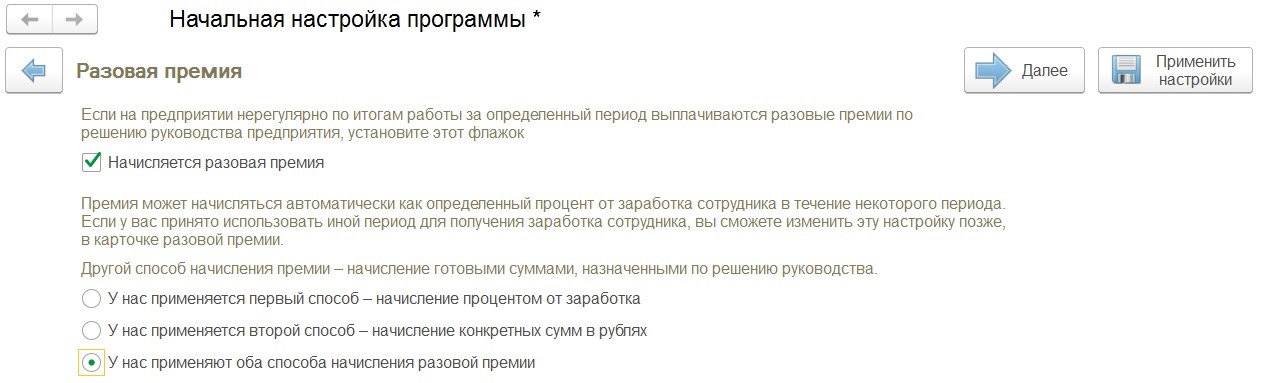
Размер единовременной премии может быть определен двумя способами: долей от заработка или суммой по приказу. Если возможны оба случая вычисления, то выбираем последний вариант «применяют оба способа».
Далее необходимо выбрать, когда будем считать эту премию: в течение месяца или при расчете зарплаты, а также указать код дохода налога на доходы физлиц. Указать длительность расчетного интервала, за который будут браться данные.

Программа создаст премию разовую (суммой), где будет формула суммой и документ «Премия».

Коды дохода налога на доходы физлиц периодически меняются, чтобы не пропустить актуальное обновление конфигурации и сдать отчетность без ошибок и в срок, заключите договор сопровождения с компанией Первый Бит.
Премия единовременная (доля от заработка)
Помимо этого, помощник начальной настройки в случае выбора двух вариантов вычисления, сразу создаст и второй тип премии «Премия разовая (процентом)».

Давайте рассмотрим формулу, которую сформировала программа. Процент разовой премии/100*Расчетная база, где «процент разовой премии» – это показатель, который задается при начислении для сотрудника, «расчетная база» – это сумма, от которой будет рассчитываться процент премии.
Состав расчетной базы можно редактировать.

Премия долей от дохода (за месяц расчета)
В окне стартовой настройки программы можно указать необходимость использования ежемесячной премии и указать вариант, каким образом будем ее рассчитывать.
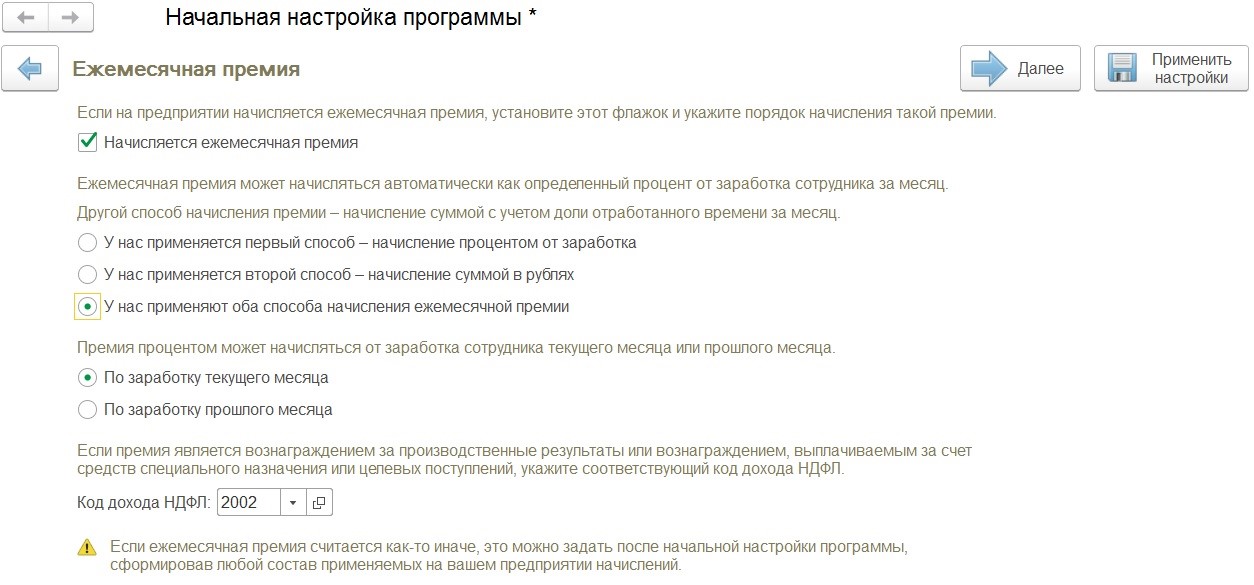
Программа создаст тип начисления «Премия ежемесячная (процентом)».

В расчете базы давайте выберем интервал вычисления «текущий месяц». Когда мы будем рассчитывать заработную плату за январь 2019, период расчета премии будет также январь 2019.

Премия ежемесячная – это постоянное начисление, назначаемое работнику при трудоустройстве или кадровым переводом, указав новое начисление. Программа попросит указать долю ежемесячной премии, которая будет использовать постоянно при вычислении.
Премия долей от дохода (за прошедший месяц)
К примеру, если премия будет считаться по итогам предыдущего месяца, то в уже сохраненном типе начисления нужно поменять интервал расчета базы. Тогда при расчете заработной платы за февраль 2019, состав расчета премии будет за период январь 2019.
Определение размера премии за прошедший месяц документом Премия
Для расчета премии за прошлый месяц и в течение месяца, необходимо выбрать соответствующие настройки, отобразиться документ «Премия».

Затем в расчете базы отметить за предыдущий месяц.
Работнику Петрову Игорю Евгеньевичу была рассчитана зарплата за январь 2019.

В феврале 2019 решили начислить премию и выплатить ее 25 числа. Для этого создаем документ «Премии», выбираем месяц начисления февраль, выбираем нужный тип премии и работника. Период автоматически подставится с 1 по 31 января 2019. Необходимо заполнить показатель процент премии, после этого программа сама рассчитает размер начисленной премии и налог на доходы физлиц. Для последующего корректного заполнения отчета 6-НДФЛ выберем выплату в середине месяца и укажем дату выплаты.

Определение размера премии за прошедший месяц при вычислении зарплаты
Давайте рассмотрим на примере. Работник Иванов Иван Иванович трудоустроен с 1 января 2019 года. Ему назначен оклад по дням в размере 30 000 рублей и премия за месяц 15%. Создаем начисление зарплаты за январь 2019. Подбираем работника. Постоянные начисления сами подтянутся в документ. Оклад по дням за интервал с 1 по 31 января 2019 и премия за интервал с 1 по 31 декабря 2018. Мы видим предыдущий месяц, однако, результат не рассчитан, так как работник у нас еще не был принят на работу в декабре 2018.

При заполнении документа «Начисление зарплаты» за февраль 2019 период премии заполнится январь 2019 и рассчитается как 15% от начислений за январь месяц.

Определение размера премии за прошедший месяц при вычислении зарплаты (заполняем значение процента каждый месяц)
Заходим в меню «Настройка», «Показатели расчета зарплаты» и создаем показатель «Процент премии». В нем выбираем «для сотрудника», так как у каждого работника процент может меняться, и вводится при расчете, непосредственно в документе вычисления.

После этого заходим в меню «Настройка», «Начисления» и создаем новый тип начисления, можно скопировать ежемесячную премию. В нем важно указать, начисление выполняется постоянно, в формуле использовать созданный ранее показатель «Процент премии», а на закладке «Расчет базы» выбрать предыдущий месяц. В составе базы указать все начисления, которые будут входить в расчет.

Рассчитаем зарплату за январь месяц.

Так как работник устроен на работу с января месяца, премию рассчитывать нет необходимости. Рассчитаем зарплату за февраль. В строку с премией введем значение показателя «Процент премии», программа рассчитает результат.

Премия рассчитается за январь 2019.
Возможен другой вариант указания доли премии. Заходим в справочник показателей и проваливаемся в «Процент премии». В нем указываем для работника, так как процент может меняться, и вводится документом ввода данных для расчета зарплаты. После этого создаем новый шаблоны ввода исходных данных. Выбираем наш показатель и ставим галку для нескольких работников. В этом случае у нас появится отдельный документ в данных для расчета зарплаты, куда мы заполним значения долей для расчета премии за текущий месяц. После этого начисление зарплаты автоматически подтянет эти значения и посчитает премию.

Премия долей от заработка (за прошедший квартал)
Если вы планируете начислять квартальную премию, отметьте соответствующий шаг в окне помощника начальной настройки программы.
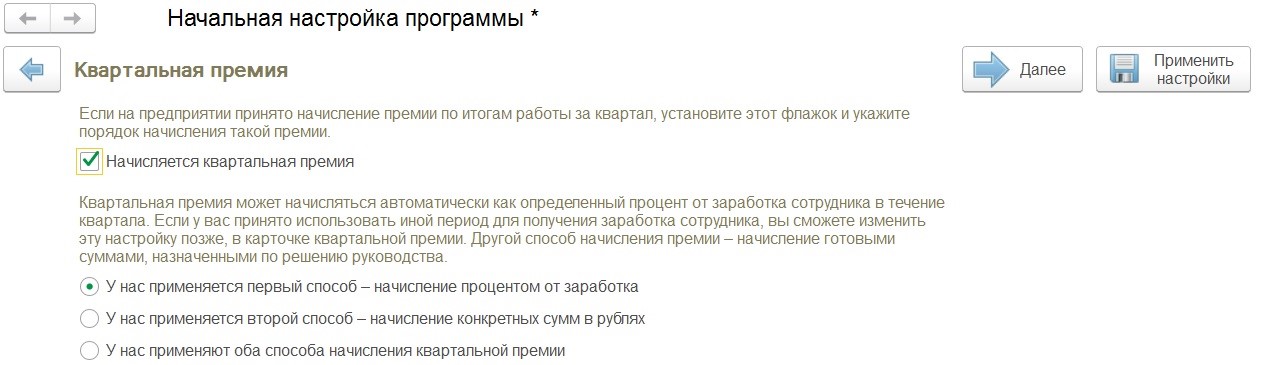
Стандартно есть два способа расчета: доля от заработка или суммой по приказу, можно выбрать что-то одно или указать оба.
Квартальную премию можно начислять, когда введен процент премии, при итоговом вычислении зарплаты; премию можно посчитать документом «Премии» и выплачивать в середине месяца; премию можно начислять как постоянное начисление в заранее заданных месяцах. Эти настройки задаются далее в окне помощника.
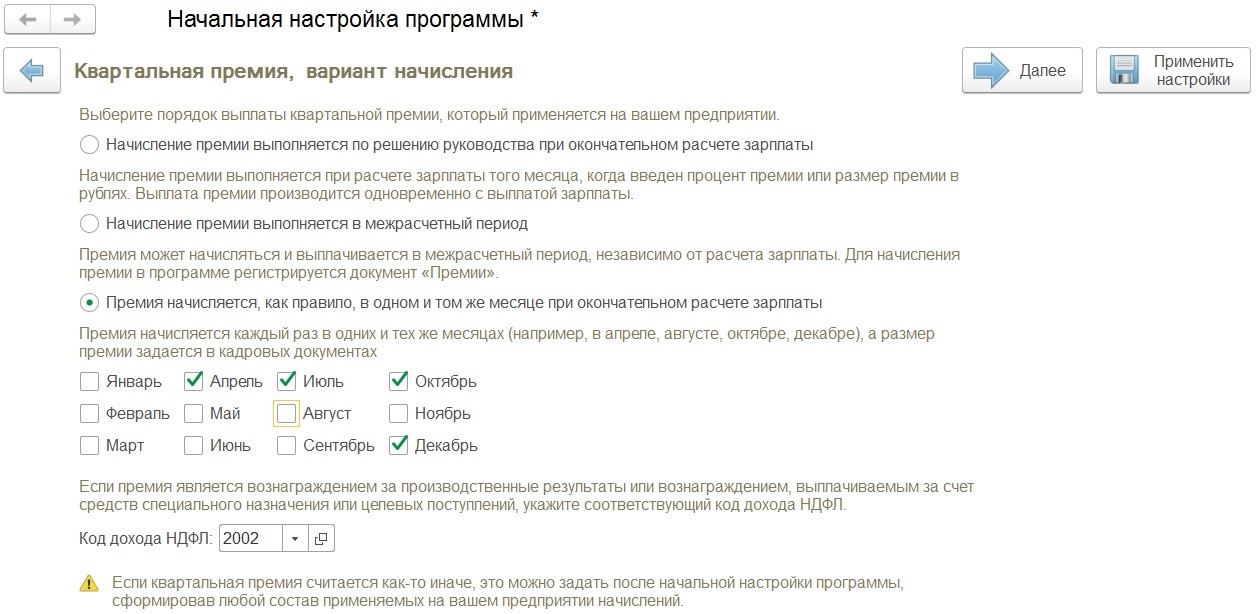
Расчет документом Премия
Давайте рассмотрим пример выплаты в течение месяца. Проверим настройки типа начисления. Заходим в меню «Настройка» - «Начисления».

Назначение – квартальная премия, выбираем документ «Премия», состав начислений – за предыдущий квартал.
Далее создаем документ «Премия», указываем месяц начисления апрель 2019, дата документа 25 апреля 2019, выбираем «Премия за квартал», период автоматически отобразился с 1 по 31 марта 2019. Выбираем работника и заполняем процент премии. Выплата в середине месяца 25 апреля 2019. Программа сама рассчитает базу, размер премии и сумму налога на доходы физлиц.

Премию можно выплатить отдельным документом, наличным или безналичным способом. Безналичный способ может быть через зарплатный проект или каждому работнику на свой счет. Выбираем апрель 2019, тип «Премии». Или можно создать ведомость напрямую из документа «Премии», нажав на кнопку «Выплатить» и автоматически программа создаст документ выплаты.
Определение размера премии за квартал в перечисленных месяцах
А теперь давайте рассмотрим пример, когда квартальная премия высчитывается автоматически при начислении зарплаты. Очень удобный вариант, программа помнит за нас, когда мы должны рассчитать премию.
Для этого в помощнике стартовой настройки мы отметили периоды, в которых она будет вычисляться.
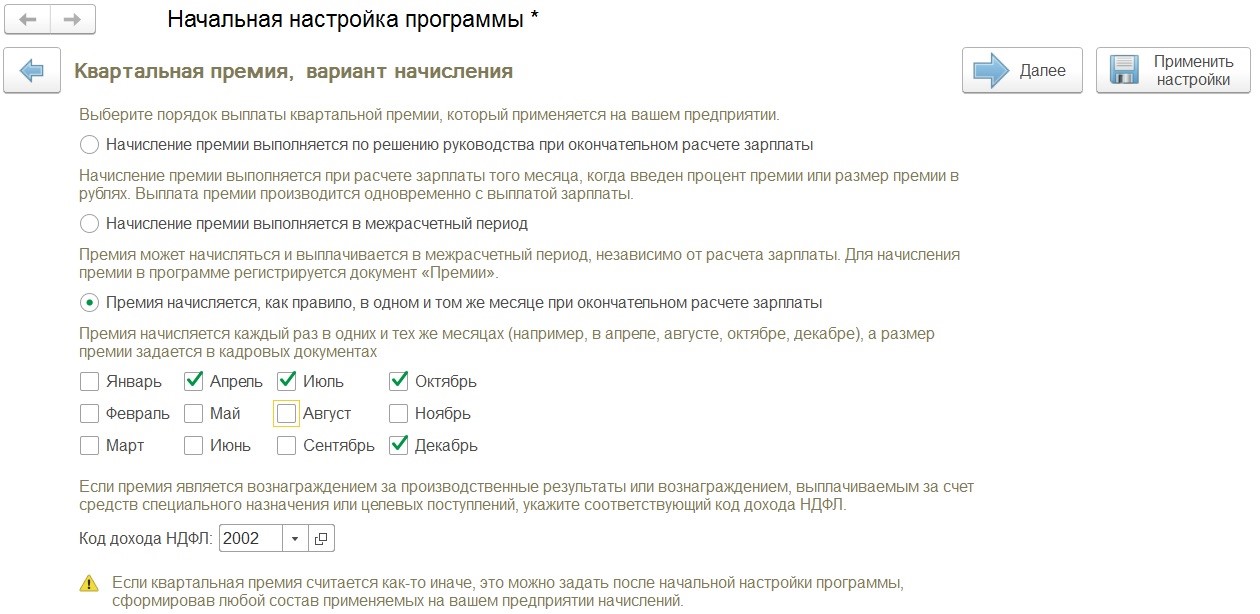
Заполним документ «Начисление зарплаты» за апрель. Автоматом подтянется премия за квартал.

Обратите внимание, интервал начисления премии с 1 по 31 января 2019.
Премия долей от дохода (по итогам прошедшего года)
Если на вашем предприятии планируется годовая премия, в помощнике необходимо отметить флажок «начисляется годовая премия». Рассчитываться она может долей от дохода, а также суммой по приказу.
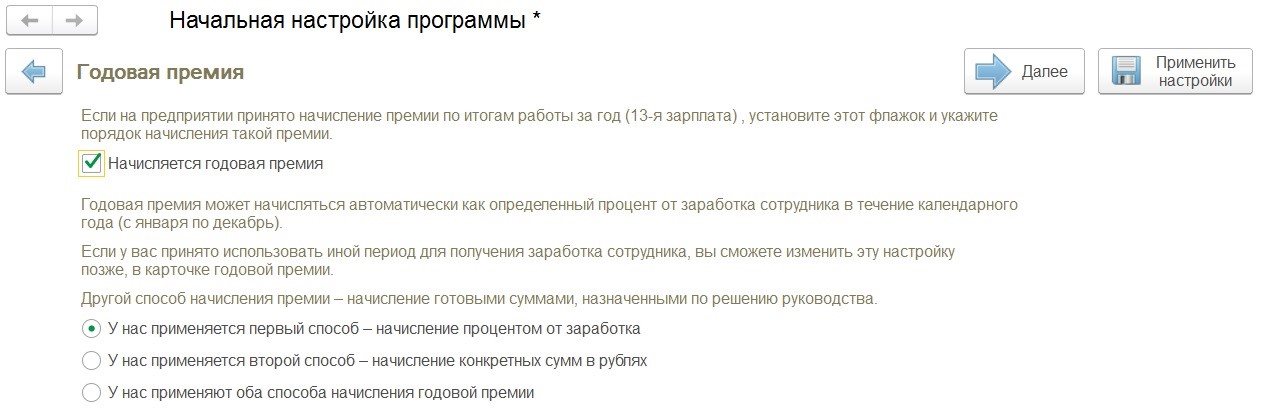
Размер премии может быть посчитан в течение месяца документом «Премии», или при расчете зарплаты. Выберем код дохода НДФЛ.
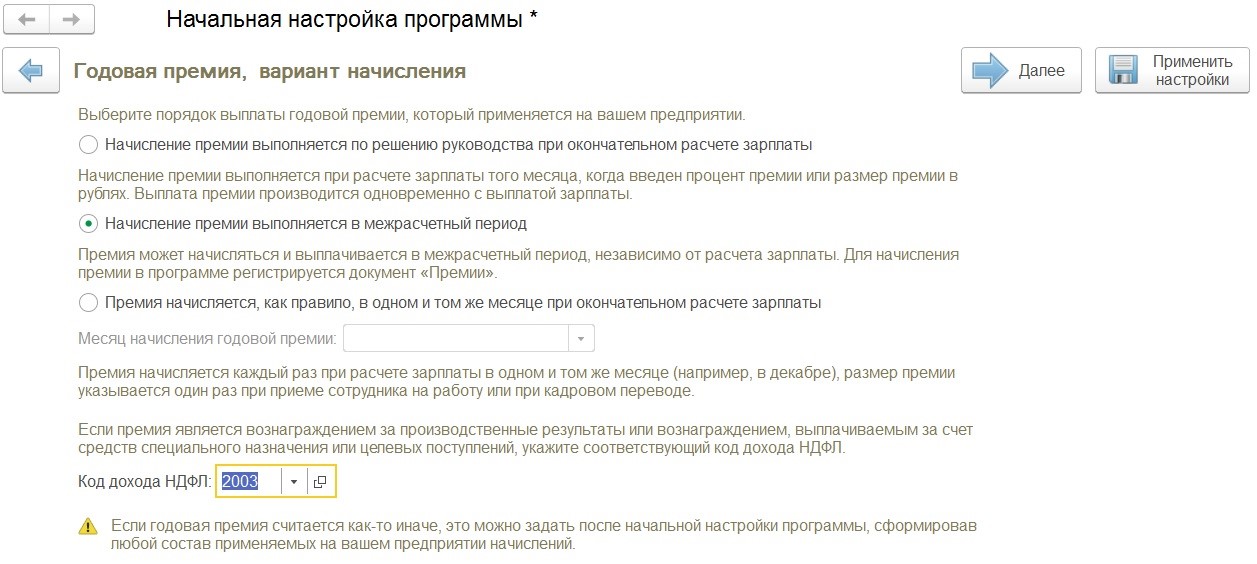
После этого зайдем в справочник «Начисления» и проверим базу расчета. Должен быть выбран пункт по итогам прошедшего года. Укажем состав начислений.


Расширенные возможности в 1С ЗУП 3
В конфигурации 1С:ЗУП 3 появилась гибкая и более точная настройка периода расчета премий. Если мы перейдем в состав базы и выберем несколько предыдущих месяцев, мы можем указать произвольную длительность в месяцах, а также смещение интервала, когда будет происходить расчет зарплаты.

А программа подскажет нам, например, при начислении за август 2019 будут использоваться данные за период с февраля по июнь 2019 года.
Несмотря на рассмотренные виды формул процентом от расчетной базы и фиксированной суммой, формулы можно заполнять произвольным образом, используя различные логические и арифметические функции, для этого достаточно зайти в редактор формулы. Можно применять произвольное количество показателей, задавать их, как для сотрудников, так и для подразделения, а еще для предприятия в целом. Способ фиксированной суммой часто используется, когда в бухгалтерию предоставляется приказ с конкретно указанными суммами премий, которые нужно выплатить и при этом нет необходимости высчитывать проценты или использовать формулы.
Прочие закладки
Кроме того, заработок по-среднему можно регулировать, будет ли премия входить для расчета отпускных, больничных листов и пособий. Премия может целиком входить при расчете заработка по-среднему или только часть.
В зависимостях давайте укажем начисления и удержания, в состав которых входит данная премия. Например, она может использоваться при определении районного коэффициента и удержания по исполнительным листам.
Перейдем на закладку настроек налогов и укажем код дохода налога на доходы физлиц, а также будет или нет премия облагаться страховыми взносами. Премия является прочим доходом или оплатой труда.
Используется три основных кода дохода налога на доходы физлиц: 2002, 2003. 2002 код выбираем, если премия считается производственной. Если премия выплачивается за счет прибыли или целевых средств, то выбираем код дохода 2003.
Для прочего дохода дата фактического получения для целей заполнения регламентированного отчета 6-НДФЛ будет считаться дата реальной выплаты дохода физическому лицу.
Когда ежемесячная премия – это оплата труда, и она рассчитывается отдельным документом «Премия» (например, месяц начисления январь 2019), дата фактического получения дохода будет 31 января 2019.
Все расходы должны быть документально подтверждены и обоснованы, то есть премия выплачивается именно за результаты работы. В организации должно быть утверждено положение о премировании, в котором прописано, за что будет начисляться премия, и размер премии.
Будьте в курсе последних тенденций развития программного продукта 1С:Зарплата и управление персоналом 3 и законодательства. Специалисты Первого Бита всегда готовы вам помочь.
В организации принято лишение 100% премии при прогулах у сотрудника. Можно ли настроить, чтобы при наличии прогулов в табеле, программа автоматически не рассчитывала премию.
Вариант 1. Создание начисления, сторнирующего сумму премии
Можно настроить дополнительный вид расчета, который при наличии прогулов в Табеле будет рассчитываться в сумме, равной сумме начисленной премии, но с минусом.
В настройках начисления на вкладке Основное необходимо указать, что начисление выполняется Только если введен вид учета времени и выбрать вид времени Прогул . Формулу следует задать как «-РасчетнаяБаза»:

На вкладке Расчет базы следует подобрать только начисление ежемесячной премии:
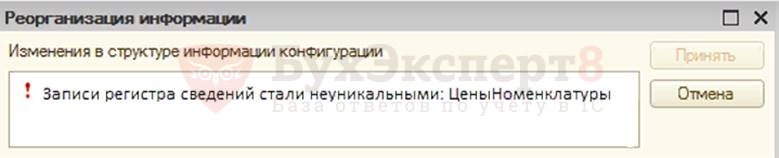
На вкладке Учет времени должен быть выбран вид времени Прогул :

Для того, чтобы начисление выполнялось по сотруднику должен быть заполнен и проведен документ Табель .
Рассмотрим предложенный вариант решения на примере.
Сотрудник Георгинов Г.Г. не явился на работу 05.12.2018 без уважительной причины. Сотруднику ежемесячно начисляется премия в размере 10% от начисленного оклада. Необходимо зарегистрировать прогул сотрудника, а также лишение его 100 % премии за декабрь 2018 г.

Затем сформируем и проведем документ Табель на сотрудника. День прогула автоматически заполняется видом времени с кодом ПР:

При расчете заработной платы работника в документе Начисление зарплаты и взносов автоматически появляется начисление на сумму премии, но со знаком минус:

Вариант 2. Использование в формуле премии условия ее начисления
Настроить дополнительный показатель, значение по которому потребуется заносить в журнале Данные для расчета зарплаты ( Зарплата – Данные для расчета зарплаты ) при наличии прогулов у сотрудника:

Также необходимо настроить Шаблон ввода исходных данных ( Настройки – Шаблоны ввода исходных данных ) для этого показателя:

Затем следует скорректировать формулу начисления ежемесячной премии, добавив в нее условие:
?(ЕстьПрогул > 0,0,<Исходная формула начисления>), где ЕстьПрогул — наименование созданного показателя.


При расчете заработной платы работника в документе Начисление зарплаты и взносов сумма рассчитанной премии будет равна нулю:

Помогла статья?
Получите еще секретный бонус и полный доступ к справочной системе БухЭксперт8 на 14 дней бесплатно
Похожие публикации
-
.Рассмотрим как в ЗУП 3 настроить расчет квартальной премии, зависящей.Сотрудник компании, находясь в командировке, совершил прогул. Работодателю необходимо документально.Роструд опубликовал Доклад о соблюдении трудовых норм за 2 квартал.
Карточка публикации
Данную публикацию можно обсудить в комментариях ниже.Обратите внимание! В комментариях наши кураторы не отвечают на вопросы по программам 1С и законодательству.
Задать вопрос нашим специалистам можно по ссылке >>
Все комментарии (2)
Добрый день! Подскажите, пожалуйста, а в первом варианте обязательно проведение табеля?
Добавить комментарий Отменить ответ
Для отправки комментария вам необходимо авторизоваться.
Вы можете задать еще вопросов
Доступ к форме "Задать вопрос" возможен только при оформлении полной подписки на БухЭксперт8
Вы можете оформить заявку от имени Юр. или Физ. лица Оформить заявкуНажимая кнопку "Задать вопрос", я соглашаюсь с
регламентом БухЭксперт8.ру >>
Читайте также:

